Amb Emacs, podeu crear, editar i gestionar els documents de text. A més, podeu aprofitar la seva extensibilitat mitjançant l'entorn de programació Emacs Lisp. Emacs destaca com un editor de text que admet nombroses vinculacions de tecles per facilitar-ne l'ús. El nostre objectiu per a aquesta publicació són les funcions de mode que ofereix Emacs. En particular, parlarem del mode Org. Es parla més sobre això en aquesta publicació.
Què és el mode d'organització a Emacs?
El mode d'organització és un mode de marcatge basat en contorns dissenyat per utilitzar-lo amb Emacs que ofereix un entorn versàtil per gestionar i organitzar la informació. El mode d'organització admet la creació d'esquemes que ajuden a aconseguir un format de document estructurat. Tot i així, el mode d'organització permet crear llistes de tasques pendents per a diferents activitats, i podeu definir l'estat com ara 'FET' o 'FER'.
Amb el mode d'organització, podeu crear taules, horaris, terminis, incrustar blocs de codi i exportar el document en diferents formats per utilitzar-lo en diversos contextos. Tot i que això pot semblar complicat de fer, utilitzar el mode Org a l'Emacs només requereix una pràctica adequada, i amb els exemples presentats a la secció següent, aprofitareu fàcilment el poder del Mode Org d'Emacs per convertir-vos en un usuari potent.
Com utilitzar el mode d'organització d'Emacs
Al llarg d'aquesta secció, entendrem com utilitzar Emacs Org Mode cobrint diversos exemples d'algunes de les seves característiques. D'aquesta manera, entendreu algunes d'aquestes funcions mentre veieu com les podeu implementar. Anem a començar!
Primer, assegureu-vos que teniu Emacs instal·lat. En cas contrari, executeu la següent comanda 'instal·lar':
$ sudo apt instal·lar emacs
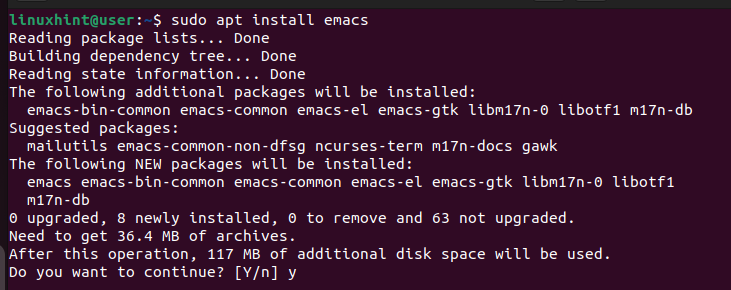
Per utilitzar Emacs, obriu-lo des del terminal i s'obrirà la finestra següent si és la primera vegada que feu servir Emacs.
$ emacs
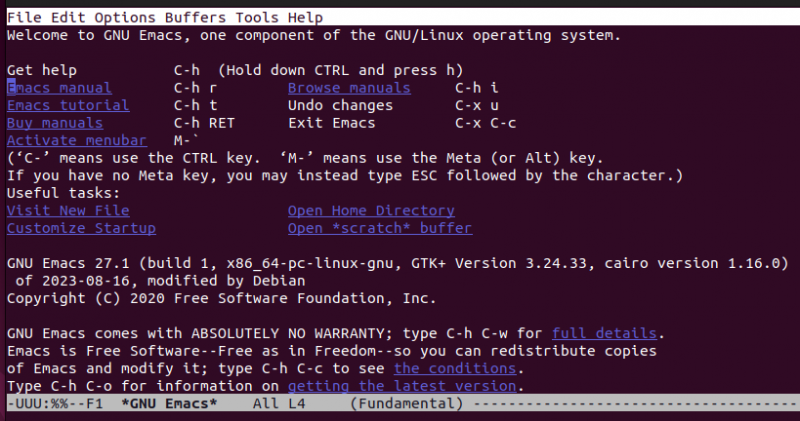
Amb Emacs instal·lat, continuem amb els exemples d'ús.
Exemple 1: creació d'un fitxer d'organització
Per obrir un document nou a l'Emacs, utilitzeu l'ordre següent. Tingueu en compte que a Emacs, 'C' significa la tecla del teclat 'Ctrl'. Per exemple, l'ordre següent requereix que premeu 'Ctrl + x', deixeu-los anar i, a continuació, premeu 'Ctrl + f':
Seleccioneu on desar el fitxer. A continuació, hem d'especificar que estem tractant amb el mode Org. Per això, afegiu la línia següent a la part superior del vostre document perquè l'Emacs entengui que esteu utilitzant el mode Org. Substituïu 'Primer Emacs' per qualsevol nom que us convingui.
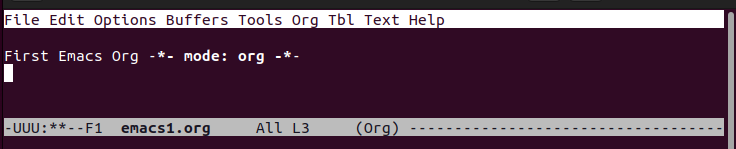
Per desar el fitxer, utilitzeu l'ordre següent:
C-x C-s 
Exemple 2: Creació d'encapçalaments
Podeu crear tres nivells d'encapçalament amb el mode d'organització. Per al nivell 1, utilitzeu un asterisc (*) i escriviu el nom de l'encapçalament. Per al nivell 2, utilitzeu dos asteriscs. Per al nivell 3, utilitzeu tres asteriscs. Notareu que cada nivell d'encapçalament pren un color diferent, tal com es mostra a continuació. El text blanc és el text pla.
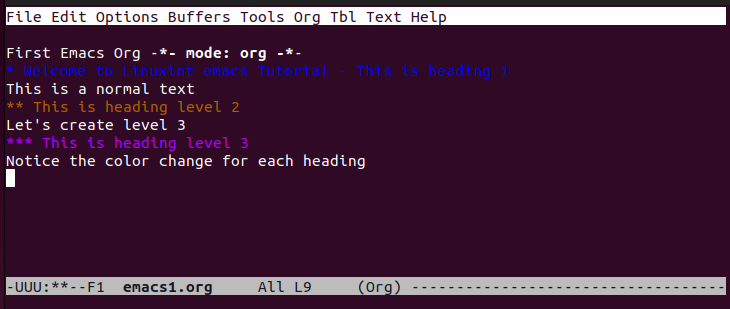
Exemple 3: Ús del format de text
Podeu utilitzar negreta, cursiva i altres opcions de format de text al mode d'organització. En negreta, afegiu el text amb asteriscs dobles. Per a la cursiva, tanqueu el text amb barres inclinades (/). Per subratllar un text, tanqueu-lo amb guions baixos. També podeu crear un text textual tancant-lo amb un signe igual. Tot el format es representa a l'exemple següent:
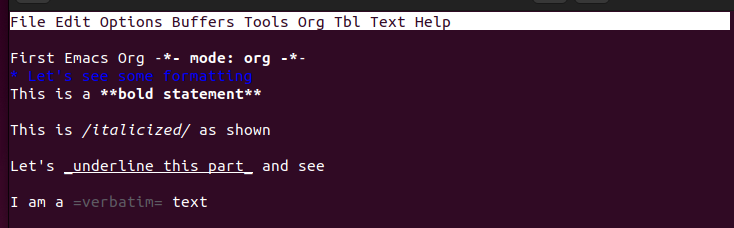
Exemple 4: treballant amb llistes
Per crear les llistes no ordenades, la millor manera és afegir “+”, “-“ o “\*” al començament de l'element. Tanmateix, si voleu crear les llistes ordenades, utilitzeu números al començament de cada element, en funció del nivell on voleu que aparegui la llista.
El següent és un exemple de llista ordenada:
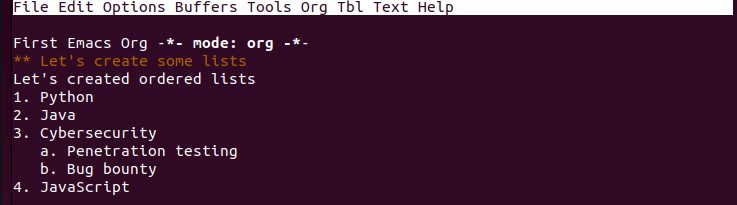
Exemple 5: plegar un contingut
Quan es treballa amb un document gran, plegar és la millor manera d'organitzar el contingut i obtenir una millor visió de tots els continguts. Podeu plegar un element determinat, com ara una llista o un encapçalament, o triar plegar tot el document. Premeu 'Ctrl + pestanya' per a tot el document o 'pestanya' per a una secció específica.
Per exemple, teniu el document següent que conté les llistes ordenades i no ordenades:
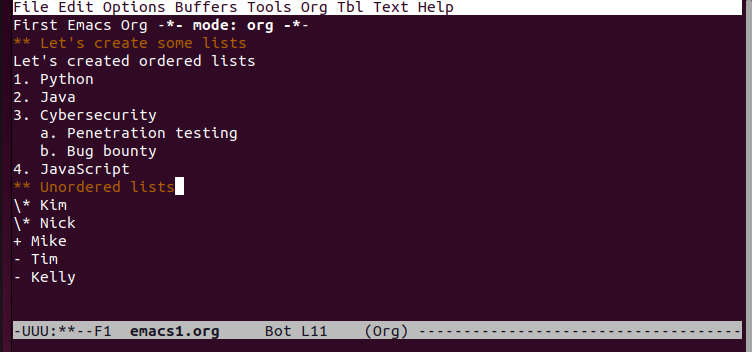
Si pleguem tot el document, reduirem el seu contingut i la versió plegada apareixerà com es mostra a continuació:
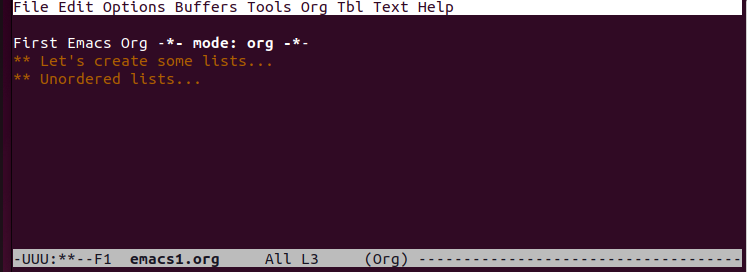
Exemple 6: Creació de tasques TODO
Amb el mode d'organització, podeu crear ràpidament TODO per a les vostres tasques afegint la paraula clau TODO a cada element. Aquí, hem utilitzat l'encapçalament de nivell dos per a la nostra llista de tasques pendents.
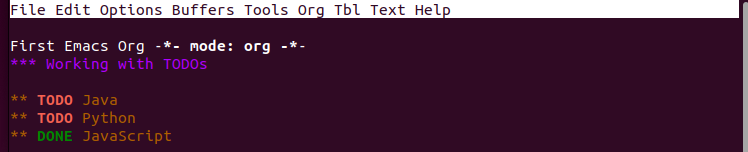
Alternativament, podeu crear una TODO que contingui les tasques enumerades. Per això, creeu una llista de tasques amb [ ] tal com es mostra a continuació. Pots marcar una tasca a fer com a 'FET' per mostrar-ne l'estat.
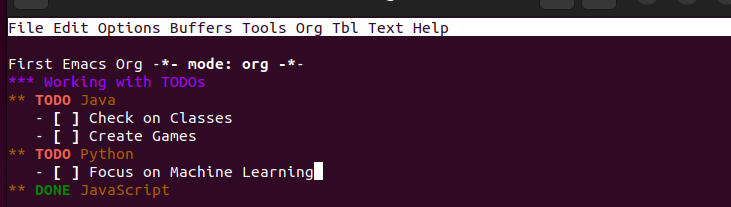
Exemple 7: Creació d'horaris i terminis
UNA TODO no n'hi ha prou, i tenir horaris i terminis és la millor manera de controlar les vostres properes tasques. Utilitzeu la paraula clau 'PROGRAMAT' per programar una activitat i afegir la data. Per supervisar la tasca, establiu la 'DATA LÍMITE' per quan l'has de completar.
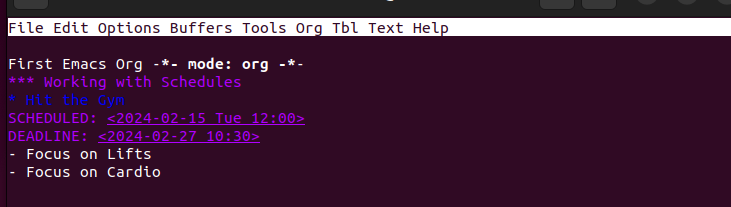
Exemple 8: Exportació del fitxer del mode d'organització
Després de crear el fitxer del mode d'organització, podeu exportar-lo en diferents formats per interactuar amb els resultats. Alguns dels formats compatibles inclouen HTML, PDF, LaTeX, etc.
Primer, deseu el fitxer. A continuació, utilitzeu l'ordre 'C-c C-e' per obrir la finestra d'exportació. Premeu les combinacions de tecles rellevants en funció del format d'exportació que vulgueu utilitzar.
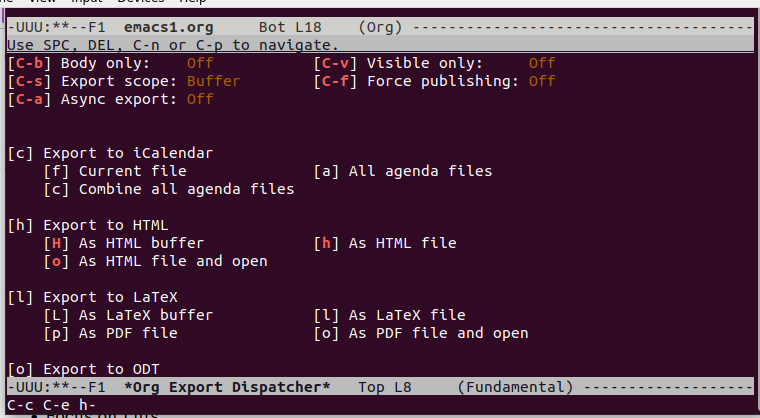
Per a aquest exemple, hem seleccionat el format HTML i el nostre fitxer exportat apareix com es mostra a continuació quan s'obre en un navegador:
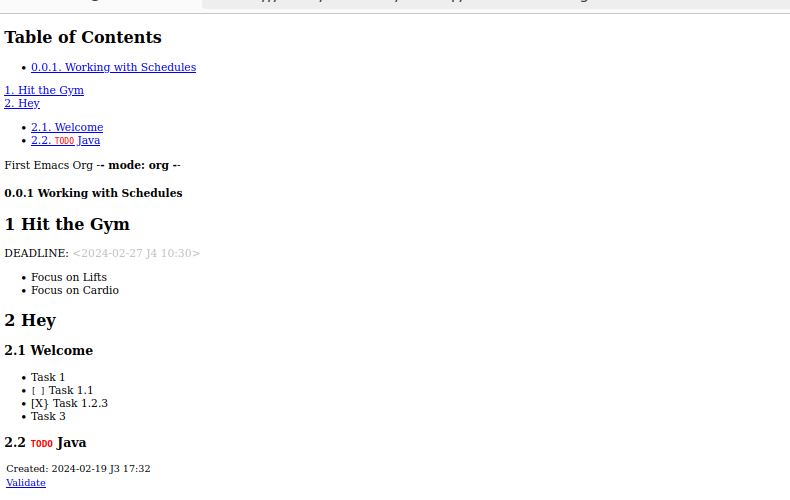
Conclusió
L'Emacs admet el mode Org, que ajuda a estructurar un document alhora que ofereix més funcionalitats per assolir diferents objectius. Vam introduir el mode Org i vam oferir exemples sobre com utilitzar-lo a Emacs. Amb sort, ara podeu utilitzar Emacs còmodament en mode Org.